Obrázek, který stojí za tisíc slov, často vytváří screenshoty jako nejvhodnější způsob, jak přenášet pokyny lidem. Zatímco Apple má řadu možností obrazovky zabudovaných do operačního systému OS X, často vedou k zprostředkovatelským souborům, které mohou váš počítač nepořádek, pokud je často používáte.
Například pokud stlačíte klasickou klávesovou zkratku Shift-Command-3 pro vytvoření snímku obrazovky, obrazový soubor se uloží na pracovní plochu, kde ji můžete otevřít, oříznout a jinak ji upravit dříve, než ji odešlete příjemci. S touto metodou však zůstane soubor na ploše, který budete muset vyhodit.
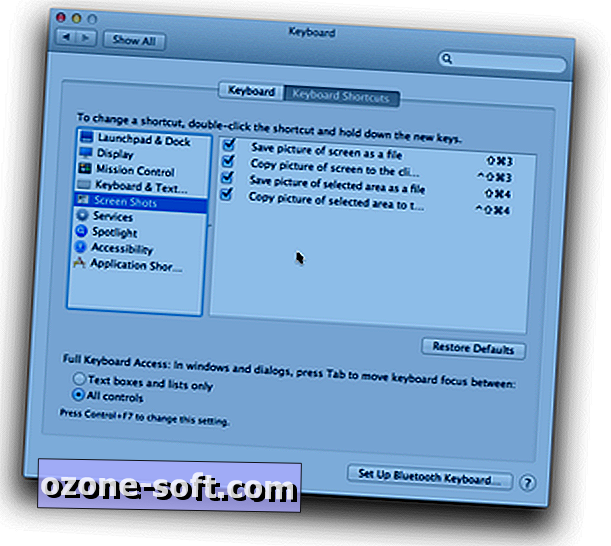
Chcete-li se vyhnout tomuto potížím, můžete snímky obrazovky zařadit a označit je pro odeslání jiným uživatelům, aniž byste vytvořili jediný prostřední soubor. Chcete-li to provést, nejprve provést snímek obrazovky pomocí jedné z následujících metod:
- Shift-Control-Command-3
- Shift-Control-Command-4
- Shift-Control-Command-4 následovaný stisknutím mezerníku
První z nich vytvoří obraz celé obrazovky, druhá vám umožní určit výběr obrazovky a třetí vám umožní zadat okno, ve kterém budete mít snímek obrazovky. Klíčovým klíčem je zahrnutí ovládacího klíče do těchto zkratek, které ukládají snímky do schránky namísto jako soubor na pevný disk.
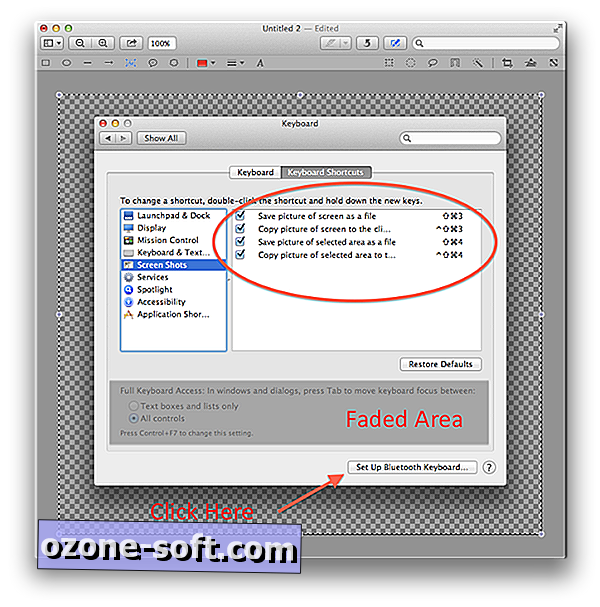
S obrázkem ve schránce otevřete okno Náhled (pro rychlé provedení použijte nabídku Spotlight s příkazovou klávesnicí Mezerník) a potom stiskněte příkaz Command-N pro vytvoření nového obrázku ze schránky v náhledu. Nyní byste měli mít k dispozici obrázek a pomocí panelu nástrojů náhledu můžete oříznout, přidat text, tvary a další značky, které považujete za vhodné.
Po dokončení úprav snímku ve náhledu můžete stisknutím příkazu A vybrat celý snímek a následně stisknutím klávesy Command-C jej zkopírovat tak, jak je, včetně všech úprav.

Nyní můžete otevřít program Apple Mail a vložit zkopírovaný obrázek do zprávy a odeslat ji bez nutnosti spravovat jeden soubor na pevném disku.













Zanechte Svůj Komentář